实验(训)六 尺寸标注
尺寸标注-尺寸标注

五. 尺寸界线
• 尺寸界线用细 实线绘出, 实线绘出, • 也可用轴线、 中心线和轮廓 线作为尺寸界 线. • 尺寸界线一般 应与尺寸线垂 直,必要时才 允许倾斜。 允许倾斜。
五. 尺寸线
• 尺寸线必须用细实线单独绘出,不得由其它任 尺寸线必须用细实线单独绘出, 何线代替,也不得画在其它图线的延长线上。 何线代替,也不得画在其它图线的延长线上。
(8)
R1 .5
C2
M20-6g
20
28
90°
5 5
字
应尽可能避免在 30°内标注尺寸。 30°内标注尺寸。 当无法避免 时 , 可这样 注写。 注写。
对于非水平方向的尺寸, 对于非水平方向的尺寸,其尺寸数字可水平注写在 尺寸线的中断处。
75 70
20 30 32 26 10
箭头终端
~6d d d 为粗实线粗度 (a) 箭头终端画法
斜线终端
尺寸界线 尺寸线 h 45° h 为字高 (b) 斜 线 终 端 画 法
当采用箭头终端形式,遇到位置不够画出箭头时 允许用圆点 当采用箭头终端形式,遇到位置不够画出箭头时,允许用圆点 位置不够画出箭头 斜线代替箭头 代替箭头。 或斜线代替箭头。
17
17 20 20 2X 8 10 10
32
2X 8 28 18
32
18 56 28 56
(a) 正确 (b) 错误
尺寸数字的注写位置:水平尺寸的数字字头向上; 尺寸数字的注写位置:水平尺寸的数字字头向上; 铅垂尺寸的数字字头朝左; 铅垂尺寸的数字字头朝左;倾斜尺寸的数字字头应 有朝上的趋势
58 38
30 50
角度的数字一律写成水平方向, 角度的数字一律写成水平方向,一般注写在尺寸线的中 断处,也可注写在尺寸线的附近或注写在引出线的上方。 断处,也可注写在尺寸线的附近或注写在引出线的上方。
尺寸标注的要素
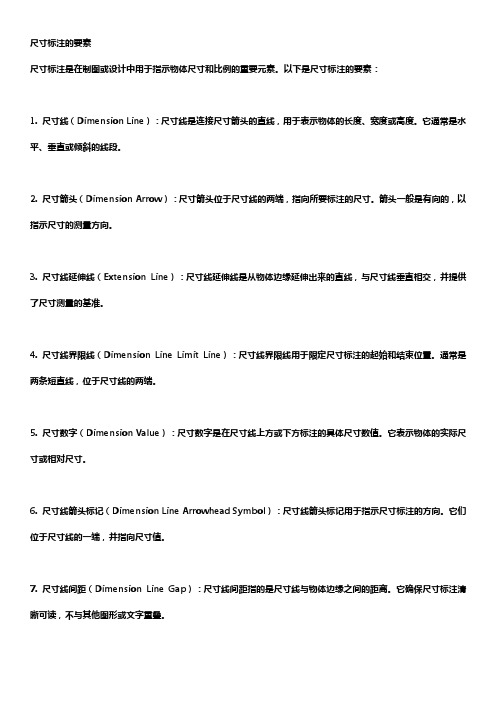
尺寸标注的要素
尺寸标注是在制图或设计中用于指示物体尺寸和比例的重要元素。
以下是尺寸标注的要素:
1. 尺寸线(Dimension Line):尺寸线是连接尺寸箭头的直线,用于表示物体的长度、宽度或高度。
它通常是水平、垂直或倾斜的线段。
2. 尺寸箭头(Dimension Arrow):尺寸箭头位于尺寸线的两端,指向所要标注的尺寸。
箭头一般是有向的,以指示尺寸的测量方向。
3. 尺寸线延伸线(Extension Line):尺寸线延伸线是从物体边缘延伸出来的直线,与尺寸线垂直相交,并提供了尺寸测量的基准。
4. 尺寸线界限线(Dimension Line Limit Line):尺寸线界限线用于限定尺寸标注的起始和结束位置。
通常是两条短直线,位于尺寸线的两端。
5. 尺寸数字(Dimension Value):尺寸数字是在尺寸线上方或下方标注的具体尺寸数值。
它表示物体的实际尺寸或相对尺寸。
6. 尺寸线箭头标记(Dimension Line Arrowhead Symbol):尺寸线箭头标记用于指示尺寸标注的方向。
它们位于尺寸线的一端,并指向尺寸值。
7. 尺寸线间距(Dimension Line Gap):尺寸线间距指的是尺寸线与物体边缘之间的距离。
它确保尺寸标注清晰可读,不与其他图形或文字重叠。
这些要素共同构成了尺寸标注,帮助人们理解和测量物体的尺寸。
通过正确使用这些要素,可以确保尺寸标注的准确性和清晰度,提供有效的信息交流和制图参考。
第六章 尺寸标注

操作方式:选择待标注线段起点和终点后向外或内拖动 光标,指定尺寸线的位置,系统将会自动进行标注。 示例1:打开“示例1(原图).dwg”,按图6-2标注尺寸。
图6-2 线性尺寸标注
命令: _dimlinear 指定第一条尺寸界线原点或 <选择对象>: //绘图区光标拾取第一 条尺寸界限原点位置A <选择对象>:直接选择要标注的图形对象。 指定第二条尺寸界线原点: //光标拾取第二条尺寸界限原点位置B 指定尺寸线位置或[多行文字(M)/文字(T)/角度(A)/水平(H)/垂直 (V)/旋转(R)]://光标指定尺寸线段位置 多行文字(M):打开“多行文字编辑器”,可在其中编辑要标注 的文字,尖括号< >中点内容为默认的标注内容。 文字(T):不按默认内容标注,输入要标注的文字内容。 角度(A):修改标注文字的倾斜角度。 水平(H):创建水平方向的线性尺寸标注。 垂直(V):创建垂直方向的线性尺寸标注。 旋转(R):将尺寸线旋转一定角度。 标注文字 = 60
示例3:打开“示例3(原图).dwg”,按图6-4标 注尺寸。
图6-4 连续标注尺寸
第一步:用线性标注(dimlinear)命令标注直线 段AB 命令:_dimlinear 指定第一条尺寸界线原点或 <选择对象>: //绘 图区光标拾取第一条尺寸界限原点A 指定第二条尺寸界线原点:指定尺寸线位置或[多 行文字(M)/文字(T)/角度(A)/水平(H)/垂直(V)/旋 转(R)]: //绘图区光标拾取第二条尺寸界限原点B 标注文字 =40
四、基线标注
功能:快速测量一系列具有同一起点的相互平行、间距 相等的尺寸,所标注的尺寸都是从同一点开始,即有一 条共有的第一条尺寸界限。 启动方式: 菜单:选择“标注”“基线”命令。 标注工具栏:“基线标注”按钮。 命令行输入:DIMBASELINE。 操作方式:首先进行线性标注,启动基线标注命令,系 统“指定第二条尺寸线原点或[放弃(U)/选择(S)] <选择 >”时,选择要标注的位置,每一个基线尺寸都是以基准 尺寸的第一条尺寸界限为第一条尺寸界限标注。
实训项目一:平面图形画法与尺寸标注(4课时)

实训项目一:平面图形画法与尺寸标注(4课时)
一、实训目的
1.能够合理布局图纸
2.正确使用绘图工具。
3.学习平面图形的尺寸分析,掌握圆弧连接的作图方法。
4.练习画平面图形的方法的步骤。
5.贯彻国家标准中规定的尺寸注法。
二、实训任务
根据给定图按照1:1比例在3号图纸上绘画出来
三、实训要求
1.图形准确,作图方法正确。
2.图线均匀,连接光滑,各类图线规格一致。
3.尺寸箭头符合要求,数字注写正确。
4.布图匀称,图面整洁,字体工整。
四、实训绘图用具
3号图纸2张、2号图板及丁字尺、直角三角板一套、圆规一副、2B铅笔一支、HB铅笔两支、铅笔擦1块、小刀一把、胶带纸一卷等。
五、实训方法和步骤
1.分析图形尺寸,确定画图顺序:
(1)画已知线段;
(2)画中间线段;
(3)画连接线段。
2.打底稿:布图画基准线。
3.加深加精图线:检查无误后,用2B铅笔加深、加粗线型,要注意顺序,即先画圆弧后画直线,先画水平线,后画垂直线。
标注尺寸:尺寸箭头和字体不必打底稿,可用HB铅笔直接画写,注意箭头要符合标准。
六、填写标题栏内容
图1
图2。
尺寸标注的方法

尺寸标注的方法
尺寸标注的方法有很多种,包括直线尺寸标注、基准尺寸标注、圆和圆弧的尺寸标注等。
其中,直线尺寸标注是最常见的一种方法,它适用于直线、圆直径以及平行线间距等尺寸的标注。
标注时,通常使用一条水平线或垂直线与被标注的尺寸线相连,然后在两条线之间写上尺寸数值。
在标注直线尺寸时,需要注意选择合适的位置,使标注清晰可读,不与其他标注发生混淆。
对于圆和圆弧的标注,可以采用圆和大于半圆的弧,一般标注直径,尺寸线通过圆心,用箭头作尺寸的起止符号,指向圆弧,并在直径数字前加注直径代号“φ”。
对于较小圆的尺寸可以标注在圆外。
球的尺寸标注与圆的尺寸标注基本相同,只须在半径或直径代号(R或)前加写“S”。
半圆和小于半圆的弧,一般标注半径尺寸,在半径数字前加注半径代号“R”。
较小圆弧的半径数字,可引出标注,较大圆弧的尺寸线画成折线状。
总的来说,在进行尺寸标注时需要根据具体的形状和要求选择合适的标注方法。
尺寸标注

2.常用的尺寸标注方法 2.常用的尺寸标注方法
(1)标注线性尺寸时,尺寸线应与所标 标注线性尺寸时, 注线段平行;标注径向尺寸时, 注线段平行;标注径向尺寸时,尺寸线 必须通过圆心。 必须通过圆心。 (2)尺寸数字不允许被任何图线穿过。 尺寸数字不允许被任何图线穿过。 当不可避免时,必须将图线断开, 当不可避免时,必须将图线断开,以使 一组尺寸数字保持完整。 一组尺寸数字保持完整。 (3)表示直径或半径尺寸时,应在尺寸 表示直径或半径尺寸时, 数字前分别加注符号"Φ"或"R"。 数字前分别加注符号 或 。
2011.9
尺寸标注
尺寸标注内容
尺寸线
h细实线; 细实线 平行所注线段; h平行所注线段 不能用其它线代替或与其重合. h不能用其它线代替或与其重合
尺寸界线
20 5 Φ10 R12 36 60
h细实线; 细实线至尺寸界线 画法: h画法 长4宽1 宽
尺寸数字
h 为物体的实际尺寸,与绘图比例无关 为物体的实际尺寸 与绘图比例无关; 与绘图比例无关 h单位:mm,不标注; 单位 ,不标注 h任何图线不能通过. 任何图线不能通过
1.尺寸三要素 1.尺寸三要素
尺寸界限、尺寸线、尺寸大小。 尺寸界限、尺寸线、尺寸大小。
(1)尺寸界线用细实线绘制,并由图形的 尺寸界线用细实线绘制, 尺寸界线用细实线绘制 轮廓线、轴线或对称中心线处引出。 轮廓线、轴线或对称中心线处引出。也可以 利用图形的轮廓线、 利用图形的轮廓线、轴线或对称中心线作尺 寸界线。 寸界线。 (2)尺寸线用细实线绘制,且不能用其他图 尺寸线用细实线绘制,且不能用其他图 线代替;尺寸线两终端一般用箭头表示尺寸 线代替; 的起止。 的起止。 尺寸数字一般标注在尺寸线的上方, (3)尺寸数字一般标注在尺寸线的上方, 也可标注在尺寸线的中断处。 也可标注在尺寸线的中断处。水平尺寸的尺 寸数字的字头朝上,垂直尺寸字头朝左, 寸数字的字头朝上,垂直尺寸字头朝左,倾 斜尺寸字头有朝上的趋势。 斜尺寸字头有朝上的趋势。
尺寸的标注的组成
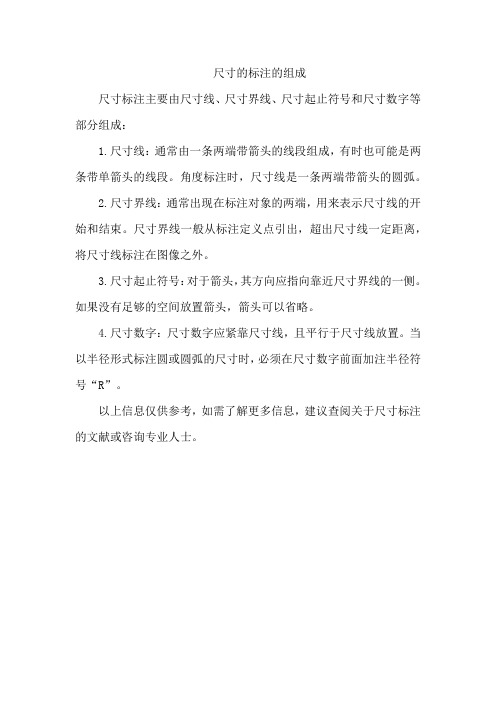
尺寸的标注的组成
尺寸标注主要由尺寸线、尺寸界线、尺寸起止符号和尺寸数字等部分组成:
1.尺寸线:通常由一条两端带箭头的线段组成,有时也可能是两条带单箭头的线段。
角度标注时,尺寸线是一条两端带箭头的圆弧。
2.尺寸界线:通常出现在标注对象的两端,用来表示尺寸线的开始和结束。
尺寸界线一般从标注定义点引出,超出尺寸线一定距离,将尺寸线标注在图像之外。
3.尺寸起止符号:对于箭头,其方向应指向靠近尺寸界线的一侧。
如果没有足够的空间放置箭头,箭头可以省略。
4.尺寸数字:尺寸数字应紧靠尺寸线,且平行于尺寸线放置。
当以半径形式标注圆或圆弧的尺寸时,必须在尺寸数字前面加注半径符号“R”。
以上信息仅供参考,如需了解更多信息,建议查阅关于尺寸标注的文献或咨询专业人士。
尺寸标注方法及标准PPT课件

定形尺寸定位尺寸总体尺寸可能重合,这时需
作调整,以免出现多余尺寸。
13
二、一些常见形体的定形尺寸
表(一)
14
表(二)
15
三、一些常见形体的定位尺寸
⑴
⑵
宽度基准 ⑶
高度基准 宽度基准
宽度基准
高度基准
长度基准
长度基准
⑴ 一组孔的定位尺寸 长度基准 ⑵ 圆柱体的定位尺寸
22
2019/12/30
23
4. 要注意的问题
应小尺寸在内 尺 大尺寸在外 寸 界 线 太 长
圆角不能用这样标
正确标注:
尺寸线太长 不能在不可见轮廓线上标注
24
六、标注示例: 标注步骤:
形 选体 尺分寸析基准 逐个形体表注尺寸 检查调整
高度 基准
宽度 基准
长度
25
基准
高度基准
100 75
37
7.5 典型结构的尺寸标注
(1)
(2
)
(3)
(4)
38
(5)
典型结构的尺寸注法
(6)
39
典型结构的尺寸注法
40
常见结构的尺寸注法
结构名称 尺 寸 标 注 方 法
说明
均布
EQS
由其他 尺寸确 定的在GB/T16675.2-1996 标准中采用此符号,以此 代替84年标准中的“均布” 。 图中的R不标注具体尺 寸,它的尺寸由宽度12h9 和长度来确定。
A
A
A
R
A
A
A
A
R 4×
A 4×
30
四、内形尺寸与外形尺寸最好分别注在视 图的两侧。 尺寸线交叉
- 1、下载文档前请自行甄别文档内容的完整性,平台不提供额外的编辑、内容补充、找答案等附加服务。
- 2、"仅部分预览"的文档,不可在线预览部分如存在完整性等问题,可反馈申请退款(可完整预览的文档不适用该条件!)。
- 3、如文档侵犯您的权益,请联系客服反馈,我们会尽快为您处理(人工客服工作时间:9:00-18:30)。
学号: 姓名:班级:Date:12.2
实验(训)六尺寸标注
四实验题目
1.以实验报告形式简述利用“尺寸标注样式”对话框进行样式设定的操作步骤。
操作步骤:
I. 直接输入命令dimstyle。
或在“格式”菜单中点“标注样式”,弹出标注样式对话框后点出“新建”按钮,指定样式名为“机械”,以“ISO-25”为基础样式,勾选“注释性”复选框,“用于”选择“所有样式”。
(1)“线”标签
“尺寸线”区:颜色、线宽设置为随层(ByLayer),超出标记使用缺省值0,基线间距一般设为7~10(可选8),当半剖视图进行尺寸标注时用隐藏(尺寸线)选项。
“延伸线”区:颜色、线宽设置为随层ByLayer,超出尺寸线设为2~3,起点偏移量(尺寸界线相对于起点偏移的距离)设为0,隐藏(尺寸界线)用于半剖视图的尺寸标注。
图1:线的标注设置
(2)“符号与箭头”标签
“箭头”区:即尺寸起止符号区,设置第一、第二条尺寸线和引线的箭头形式和大小。
形
式可从18种标准箭头中选用,大小一般设置为4~5。
“圆心标记”区:设置圆心标记和中心线,可设置为无,中心线另外画出。
“弧长符号”区:选择标注文字的上方。
图2:符号的标注设置
(3)“文字”标签
“文字外观”区:文字样式选择斜体字样式(预先已建好),颜色为随层,字高即字号,一般为3.5号或5号。
“位置”区:“垂直”选“上方”,“水平”选“居中”。
“从尺寸线偏移”文字编辑框确定尺寸数字底部与尺寸线间的距离,一般设为1。
“文字对齐”选“ISO标准”。
图3:文字的标注设置
(4)“调整”标签
“调整选项”区:确定当箭头或尺寸数字在尺寸界线内放不下的时候,在何处绘制箭头和尺寸数字。
选第一项,文字或箭头(最佳效果)。
“文字位置”区:选第一项,当尺寸数字不在缺省位置时,在尺寸线旁放置尺寸数字。
“标注特征比例”区:将注释性复选框选上。
图4:调整的标注设置
(5)“主单位”标签
设置基本尺寸单位的格式和精度。
“线性标注”区:小数分隔符选“.”(句点)。
(6)“换算单位”标签
用来设置换算单位的格式和精度并设置尺寸数字的前、后缀,该标签在特殊情况下才使用。
(7)“公差”标签
在系统提示下选T选项,输入相应的信息,所以“公差格式”区中,方式选无。
完成“机械”标注样式的设置并退出。
图5:公差的标注设置
2.以实验报告形式回答如何设置尺寸线的间距、尺寸界线的超出量和尺寸文本的方向?
I. 尺寸线的间距: 输入命令dimstyle。
在“线”标签中“尺寸线”“尺寸界限”中设置。
图6:尺寸间距设置
一般先选择一种标注样式,再选择标注的尺寸类型,然后按照命令提示进行标注。
1)为尺寸标注设置一个图层。
这便于尺寸的管理、编辑和修改;
2)确定尺寸界线起点时,为准确迅速地确定,要利用对象捕捉;
3)当在圆柱或圆孔的非圆视图上标注直径时,直径符号Φ可用以下方式加入:
确定尺寸线起点后,在系统提示下选“T”选项,输入“%%C30”,则标出“Φ30”;同样如果要输入角度符号“。
”则在输入“T”选项后,输入“%%D”;
II.尺寸界线的超出量:当标注含有上下偏差的尺寸时,可确定尺寸线起点后,在系统提示下选“T”选项输入新值;如要标注“50±0.01”则输入“50%%P0.01”,要标注“”则输入“100+0.05^-0.01”再选择“+0.05^-0.01”点右键选择“堆叠”。
图7:尺寸界限超出量
III. 尺寸文本的方向:尺寸的角度方向为水平,其他文字标注的方向皆为ISO标准
3.标注实验五中图5-5的尺寸,以实验报告形式写出其步骤与命令执行过程。
图5-5
解答:作图如下
步骤及命令执行过程:
0.分析:确定x,y,z三个方向基准;分解进行联合标注
I.标注圆及圆弧(dimradius)。
在菜单栏标注(N),选择半径(R),标注空格不断重复命令。
①V面视图选择两个圆弧标注②对于H面视图(俯视图):标注一圆弧及圆即可
II.标注线(dimlinear) ,在菜单栏标注(N),选择线性(L),①主视图与俯视图按照图例标注即可,②侧视图直径标注输入%%C32即可。
